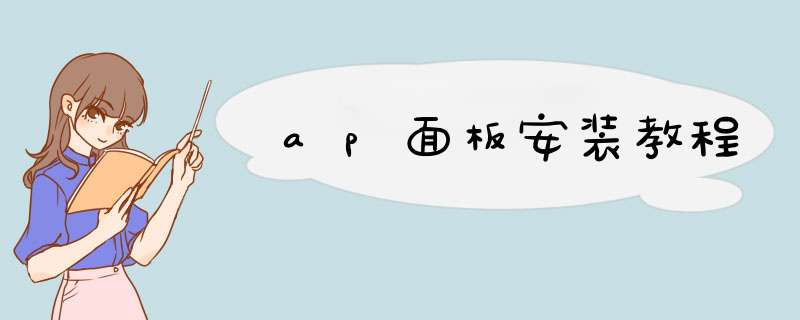
如下:
ap面板设置教程首先了解TP面板AP的各个部分然后设置AP模式,DHCP功能开启,连接无线网络登录设置登录的密码,设置无线名字和密码,这样就完成了。
工具/原料:华为MateBook14、Windows10。
1、设置AP模式:安装前应该设置好AP的模式。
2、DHCP功能开启:保证AP连接上家用路由器接到房间的网络连接正常,插上电源。并且保证路由器上的DHCP功能开启。
3、连接无线网络:打开WIFI连接,会发现一个没有加密的WiFi信号TP-Link_***,连接。
4、登录:打开手机网页浏览器,输入tplogin.cn,d出登录框。
5、设置登录的密码:然后在d出来的窗口中设置登录的伍塌密码。
6、设置名字和密码:之后进入管理界面,设置“无线网络名称”,也就腔渗圆是WiFi的名字,然后输入你要设置的密码,其他设置保持默认的即喊贺可正常使用了。
1、首先用螺丝刀拆下墙上的86型网线板,用网线墙将预置网线的水晶头插在墙上,插进到面板AP的背面POE受电网线接口。2、将AP上的螺丝孔对准卡座上的螺丝孔,然后安装螺丝进行固定。最后固定AP的盖子,安装完成。
3、传统AP多为桌面式。桌面式AP的安装和存放需要占用一定的空间,不仅会浪费空间,还会影响整个使用环境的简洁性。面板AP采用国际86mm面板设计,可轻松安装在房间接线盒上。
无线ap面板安装完后,需要进行设置后才能正常使用,下面来看看无线ap面板的设置方法,以tplink面板为例:
1、连接到tl-wr720n。由于tl-wr720n在AP模式下默认不开启DHCP服务器,无法自动给电脑分配IP地址,所以在登录路由器设置界面前需要配置电脑无线网络连接的IP地址。
2、Tl-wr720n默认并未设置无线安全。电脑可以通过有线或无线方式连接tl-wr720n(以XP系统无线连接tl-wr720n为例),扫描环境中的无线网络,选择tl-wr720n的无线SSID,点击“连接”.
3、在浏览器中输入“192.168.1.253”,输入登录用户名和密码为admin,打开tl-wr720n管理界面,自动d出“设置向导”(或点击管理闭庆界面菜单中的“设置迟樱向导”).
4、根据需要选择AP的工作轿旦握模式,点击“下一步”,d出无线设置页面。
5、点击“下一步”,提示设备重启;点击“重启”,路由器会自动重启,设置完成。
欢迎分享,转载请注明来源:内存溢出

 微信扫一扫
微信扫一扫
 支付宝扫一扫
支付宝扫一扫
评论列表(0条)